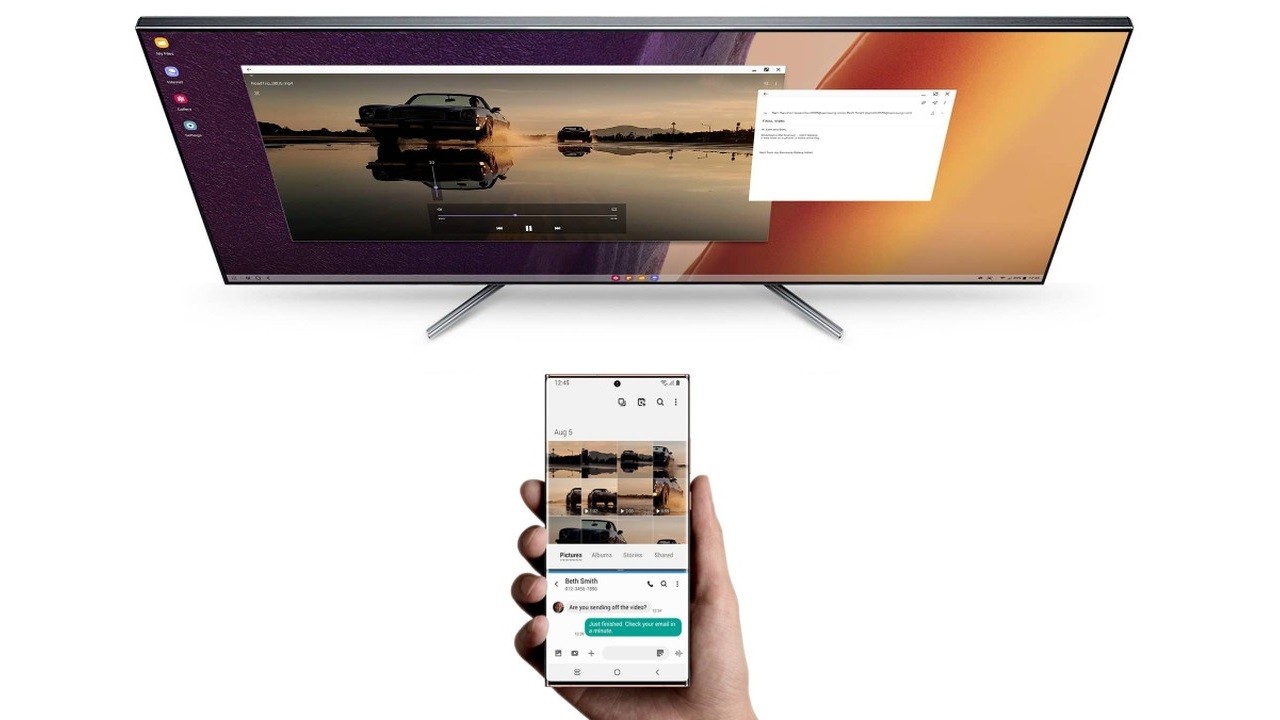
Gadgetren – Screen Mirroring merupakan salah satu fitur menarik yang memungkinkan konten pada yang muncul di handphone dapat ditampilkan pada layar TV.
Namun perlu dicatat bahwa tidak semua handphone dan TV bisa mendukung fitur ini. Kamu harus memastikan terlebih dulu dukungan perangkat sebelum proses Screen Mirroring dilakukan.
Secara bawaan, fitur Screen Mirroring sudah tersedia pada perangkat Samsung masa kini mulai dari kelas menengah hingga atas. Biasanya kamu hanya perlu mengaktifkan fitur Smart View agar handphone Samsung dapat dihubungkan ke TV.
Cara Screen Mirroring Handphone Samsung ke TV
Dengan Smart View
- Buka mode Miracast atau Screen Mirroring pada TV
- Beralih ke handphone Samsung, buka Quick Settings dengan sapu layar dari bagian atas ke bawah dengan satu jari
- Pilih Smart View dari menu yang muncul
- Pada halaman Phone -> Other device, cari TV untuk Screen Mirroring
- Pada menu pop-up Start casting with Smart View, tekan tombol Start Now
- Tampilan antarmuka handphone pun akan terlihat pada layar TV
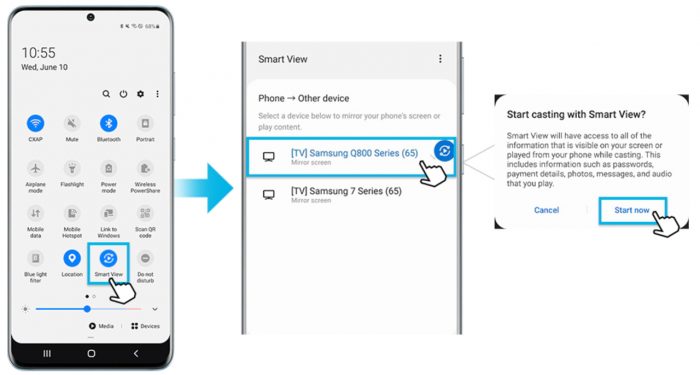
Nantinya aplikasi, game, video, foto, maupun file lainnya yang terdapat di handphone Samsung dapat diperlihatkan dengan ukuran yang lebih besar pada layar TV.
Sementara itu, beberapa handphone atau tablet Samsung kelas atas telah mempunyai fitur bernama Samsung DeX. Bagi kamu yang belum mengetahuinya, fitur ini memungkinkan perangkat Samsung dapat muncul di TV dengan tampilan antar muka yang telah disesuaikan.
Dengan Samsung DeX Melalui Kabel
- Pastikan handphone Samsung kalian telah mendukung fitur Samsung DeX
- Nyalakan TV
- Hubungkan ujung kabel USB Type-C ke handphone dan HDMI ke TV
- Setelah fitur Samsung DeX aktif, maka tampilan handphone akan muncul di TV

Sejatinya, fitur Samsung DeX akan menampilkan tampilan antarmuka handphone Android menjadi Desktop layaknya komputer pada layar TV. Kamu dapat memanfaatkan handphone sebagai mouse untuk navigasi pada TV.
Tidak hanya menggunakan kabel saja, kini Samsung pun telah meningkatkan kemampuan Samsung DeX agar bisa terkoneksi secara wireless di berbagai Smart TV secara mudah.
Dengan Samsung DeX Secara Wireless
- Hidupkan Smart TV dan aktifkan fitur Screen Mirroring atau Cast
- Beralih ke handphone, buka Quick Settings dengan menyapu layar dari bagian atas ke bawah
- Aktifkan fitur DeX
- Akan muncul menu pop-up, sambungkan ke Smart TV dari daftar yang muncul
- Setelah proses selesai, maka tampilan handphone Samsung berbentuk Desktop akan muncul di Smart TV
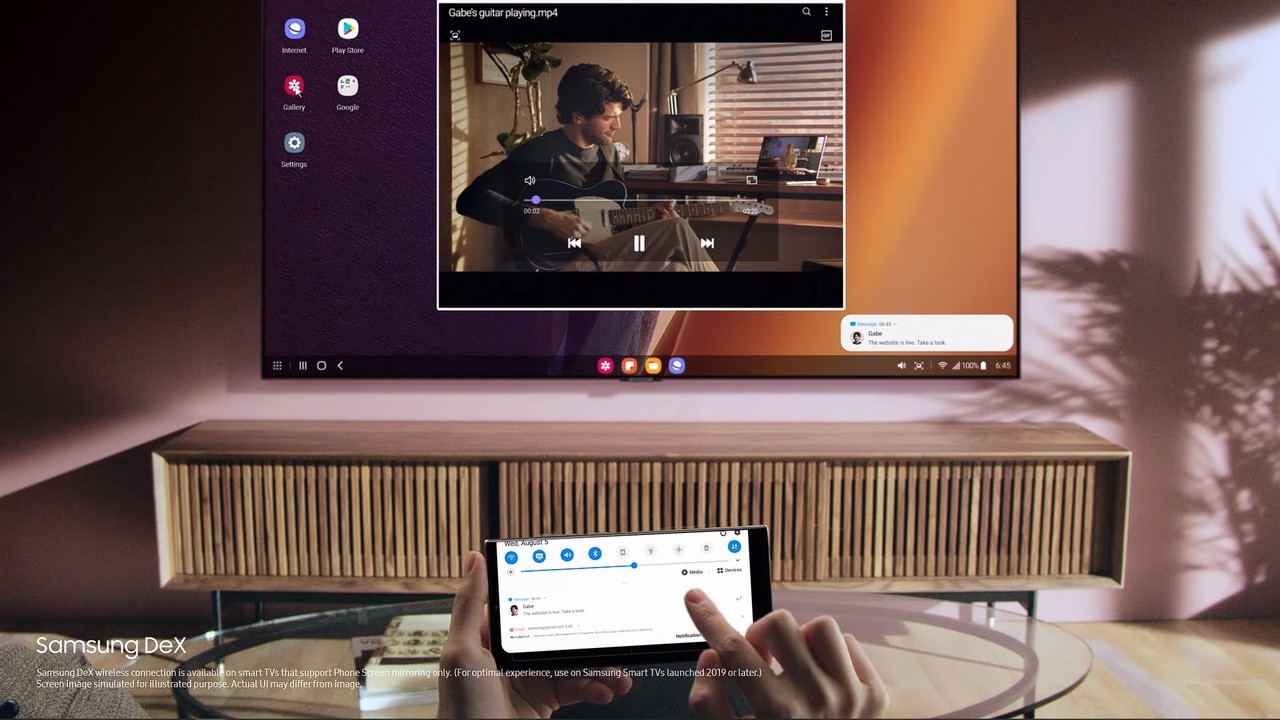
Pada saat Screen Mirroring menggunakan fitur Smart View, maka tampilan layar handphone akan benar-benar sama persis dengan tampilan TV. Sementara fitur Samsung DeX akan membuat tampilan handphone Samsung seperti Desktop.
Fitur Samsung DeX pun terbilang sangat menarik karena dapat membuat kamu merasakan pengalaman menjalankan beragam aplikasi handphone di layar TV seperti menggunakan komputer.












Tinggalkan Komentar